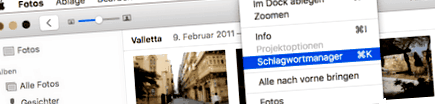Csillagérték az Apple Photos alkalmazásban?
Az Apple Mac OS X-hez készült Photos alkalmazása nem mindenkit lenyűgözött, különösen azért, mert hiányzik a megjelölés funkció, a színcímke és a csillagbesorolás. Ami a csillag besorolást illeti, van egy tippem, hogyan lehet vele dolgozni a fotókon, ha már régóta megszokta az iPhoto csillagjelölését. Az erre vonatkozó utasítások nagyon egyszerűek.
Az iPhoto elég praktikus csillagzászlóval rendelkezett, amelyet sok Mac-felhasználó hasznosnak talált. Az Apple nem tartalmazta a csillagok besorolását a Fotók alkalmazásban. A Photos for OS X alkalmazással csak szív szimbólummal jelölhet képeket vagy videókat, amelyek nagyjából megfelelnek az iPhoto zászló szimbólumával megjelölt fényképeknek.
Kitaláltam egy kis trükköt arról, hogyan lehet beépíteni a csillagok besorolását a Fotók alkalmazásba, még akkor is, ha ez természetesen nem teljesen ugyanaz, mint az iPhoto-ban. A kulcsszókezelő segít a fényképeken saját csillagjelöléseink létrehozásában.
És ez így működik a csillagok besorolásával a Photos for Mac alkalmazásban:
Ha megnyitotta a Fotók alkalmazást, lépjen az Apple Fotók alkalmazás menüsorára az "Ablak" bejegyzésre, és kattintson a "Kulcsszókezelő" gombra.
Itt egy lebegő ablak nyílik meg, amelyben a meglévő kulcsszavak szerepelnek, valamint egy gyors kiválasztási csoport, amely segítségével gyorsan hozzá lehet rendelni egy kulcsszót a fényképek képeihez billentyűparancsok segítségével. Ebben az ablakban kattintson a "Kulcsszavak szerkesztése" gombra, mert egyszerűen ezeket a kulcsszavakat használjuk 1, 2 vagy 3 csillagos besoroláshoz.
Most elkészítheti saját csillag besorolását a Fotók alkalmazáshoz, ha először a jobb alsó sarokban található + szimbólumra kattint.
Megjelenik egy új bejegyzés, amely például "1 csillag" nevet kap. Ugyanez megismétlődik 2 vagy 3 csillag esetében, attól függően, hogy miként szeretné beállítani a csillagok besorolását a Fotók alkalmazáshoz. A bejegyzések jobb oldalán látható a később használható parancsikon.
Ha végzett, egyszerűen kattintson az OK gombra a jobb alsó sarokban, és visszatér az előző ablakhoz, amelyben a gyors kiválasztási csoportban láthatja a csillag besorolás saját készítésű bejegyzéseit. A bejegyzések jobb oldalán található a kék színű megfelelő kulcs bejegyzés, amelyet értékelnie kell a képeinek. Ha hozzárendeli a neveket, mint az én példámban, akkor hozzá kellett volna adni a számokat, vagyis az 1., 2. és 3. gyorsbillentyűt.
Most már csillaggal jelölheti meg képeit az Apple Fotók alkalmazásában, hasonlóan ahhoz, amit az iPhoto-ban tett. Ennek két módja van:
Ha nyitva hagyja az ablakot, a kulcsszókezelő nyitva van, megjelöli azt a képet, amelynek értékelést kell kapnia, és nyomja meg például az 1 billentyűt a billentyűzeten, ha a kép 1 csillagos minősítést kap. Ha egyszerre több képnek szeretne ugyanazt a csillagértéket adni, jelölje meg őket, miközben lenyomva tartja a cmd billentyűt, majd írja be a számot.
Alternatív megoldásként a csillagok értékelése kulcsszavak segítségével akkor is működik, ha a kulcsszókezelő nincs nyitva. Ehhez jelölje meg a képet, nyomja meg a cmd + k billentyűkombinációt, majd írja be a képminősítés számát.
Ha meg akarja jeleníteni a csillaggal jelölt képeit, 2 lehetőségre gondolok:
A jobb felső sarokban található fotóalkalmazás keresőmezőjébe írja be a csillaghoz rendelt kulcsszót, pl. B. "2 csillag" és nyomja meg az Enter billentyűt. Ezután megjelenik az összes fotó, amelyhez hozzárendelte a kulcsszót.
De létrehozhat saját albumot is. Ehhez lépjen a fotóalkalmazás eszköztárának + szimbólumához, és válassza az "Intelligens album" lehetőséget.
Először nevet rendel hozzá. Példámban létrehoztam egy albumot, amelyben minden képnek az összes csillaggal együtt kell megjelennie, függetlenül attól, hogy 1, 2 vagy 3. Természetesen ez külön-külön is elvégezhető 3 intelligens albumban.
Itt adhatja meg azokat a feltételeket, amelyek alapján a képek megjelenhetnek az albumban. A feltételnek a következőknek kell lennie: KEYWORD - IS - 1 STAR (lásd az alábbi képernyőképet)
Ha azt szeretné, hogy az összes minősített kép egy albumban legyen, egyszerűen adja hozzá ugyanazt a 2 csillagot és 3 csillagot a + jel használatával.
Ezután kattintson az OK gombra, és megtalálja az albumot csillagértékeléssel.
Természetesen ez nem igazi csillag besorolás, mint az iPhoto esetében. De így létrehozhatja saját csillagait, ha ezt szeretné.
Jó másolást. 🙂
- Heti horoszkóp csillagaid 14-től
- Stone Age Hans in Luck játékértékelés áttekintés a játékról
- Teszt, tapasztalati jelentés, értékelés a Christopherus macska vese diéta macskaeledelről
- A fogyókúra ellenére légy óvatos, zavaró fotók! Az óriás ciszta folyamatosan növekszik
- Miért lehet, hogy a csillagok a hibásak a szerelmi betegségedben?